Cómo liberar espacio utilizado por la aplicación de correo de su iPhone o iPad

La aplicación de correo de Apple no proporciona mucho control sobre la cantidad de almacenamiento que usa. quiere descargar y almacenar una gran cantidad de correos electrónicos para que puedan indexarse y buscarse con Spotlight. Pero la aplicación de correo a veces puede usar una gran cantidad de espacio, lo que es particularmente oneroso en iPhones de 16 GB con almacenamiento limitado.
Esto es similar al problema con la aplicación de correo en una Mac. Tanto en iOS como en OS X, la aplicación de correo puede ocupar gigabytes de espacio de almacenamiento porque quiere almacenar una copia completa fuera de línea de su correo electrónico.
Vea cuánto espacio usa el correo electrónico
RELACIONADO: Cómo Libere espacio en un iPhone o iPad
Puede ver cuánto espacio utiliza la aplicación de correo de su iPhone o iPad de la misma manera que vería cuánto espacio está usando cualquier otra aplicación. Abra la aplicación de configuración en su dispositivo y diríjase a General> Almacenamiento y uso de iCloud> Administrar almacenamiento. Desplácese hacia abajo en la lista y busque la aplicación de correo. Esto muestra la cantidad de espacio utilizado por "Correo y archivos adjuntos".
La única opción aquí es "Abrir correo", que acaba de abrir la aplicación Correo. No hay una forma útil de reducir la cantidad de espacio utilizado por la aplicación de correo. Tienes que hacerlo por otros medios.
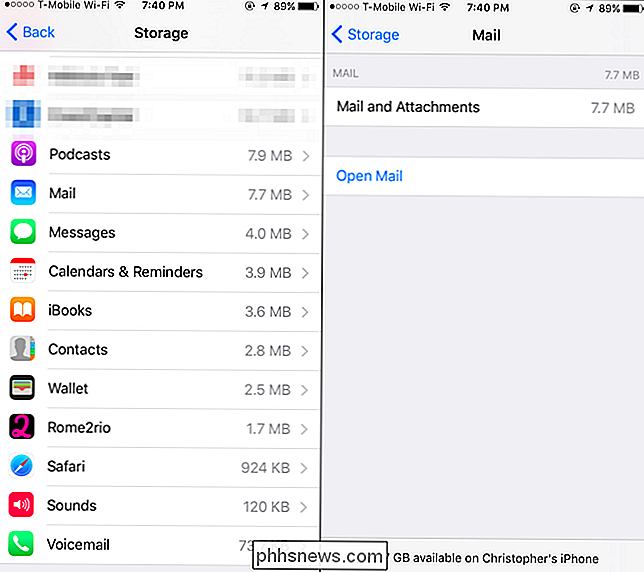
La solución incorrecta: eliminar correos electrónicos manualmente
RELACIONADO: Cómo evitar que la aplicación de correo de tu Mac pierda gigabytes de espacio
Si te sientes particularmente masoquista, puedes hacer esto a la antigua usanza. Simplemente abra la aplicación de correo y comience a eliminar correos electrónicos, especialmente correos electrónicos con archivos adjuntos. Seleccione los correos electrónicos, toque "Mover" y muévalos a la Papelera. Asegúrese de vaciar la basura después.
Para buscar el Correo con archivos adjuntos, puede tocar "Buzones" para abrir la lista de buzones, toque "Editar", active el buzón "Adjuntos" y busque correos electrónicos con archivos adjuntos. Es probable que sean más grandes y ocupen más espacio.
¡Es probable que no quiera hacer esto! Cualquier correo electrónico que elimine de su teléfono se eliminará del servidor si usa IMAP para su correo electrónico, el cual Probablemente sí. Incluso si esto no fuera un problema, esto llevaría mucho tiempo. Tampoco hay forma de eliminar un archivo adjunto de un correo electrónico; solo tiene que eliminar todo el correo electrónico.
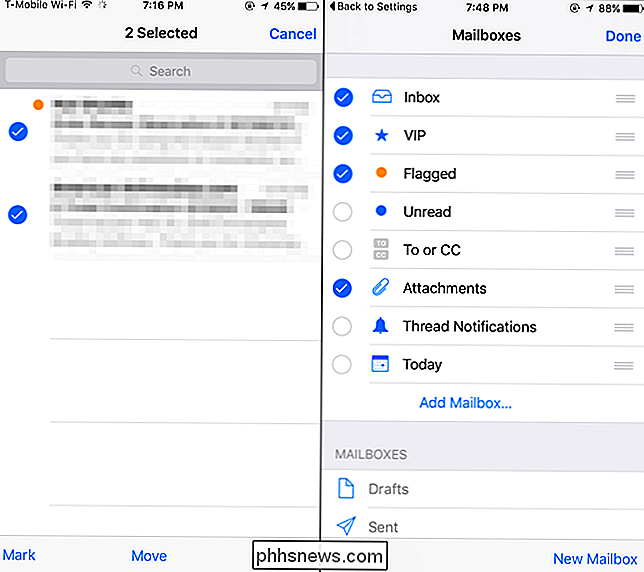
Una solución mejor: eliminar y volver a agregar la cuenta
Hay una solución mejor. Puede obligar a la aplicación de correo de su iPhone o iPad a comenzar desde el principio y descartar todas esas copias de correos electrónicos fuera de línea eliminando sus cuentas de correo electrónico actuales y volviéndolas a agregar.
Suponiendo que está utilizando IMAP o Exchange para sus correos electrónicos, en realidad no perderá ningún correo electrónico si lo hace. Todavía se almacenarán en el servidor de su proveedor de correo electrónico, y puede acceder a ellos iniciando sesión desde la web. Sin embargo, si está utilizando el protocolo POP3 anterior, esos correos electrónicos solo se pueden almacenar en su dispositivo. Sin embargo, a menos que sepa lo contrario, probablemente esté usando IMAP o Exchange.
Para hacerlo, abra la aplicación Configuración, toque "Correo, Contactos, Calendarios" y toque el nombre de su cuenta de correo electrónico. Toca "Eliminar cuenta" para eliminar la cuenta de tu dispositivo. ¡Asegúrese de tener el nombre de usuario, la contraseña y los detalles del servidor de la cuenta de correo electrónico antes de hacer esto! Si no lo hace, no podrá volver a agregar la cuenta posteriormente. Si tiene varias cuentas de correo electrónico, querrá eliminarlas todas de aquí.
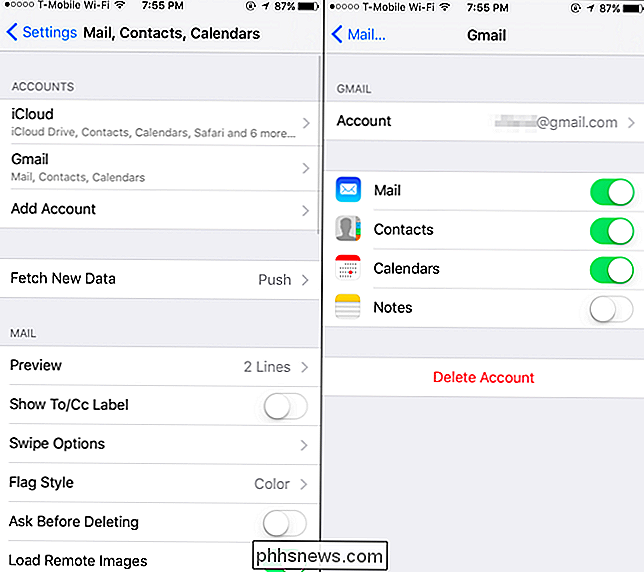
A continuación, apague su iPhone o iPad y vuelva a iniciarlo para asegurarse de que todas las cachés sin conexión estén completamente borradas. Abra la aplicación de correo y se le pedirá que proporcione los detalles de su cuenta de correo electrónico nuevamente. Si necesita agregar cuentas de correo electrónico adicionales, abra la cuenta de Configuración, toque "Correo, Contactos, Calendarios" y toque "Agregar cuenta".
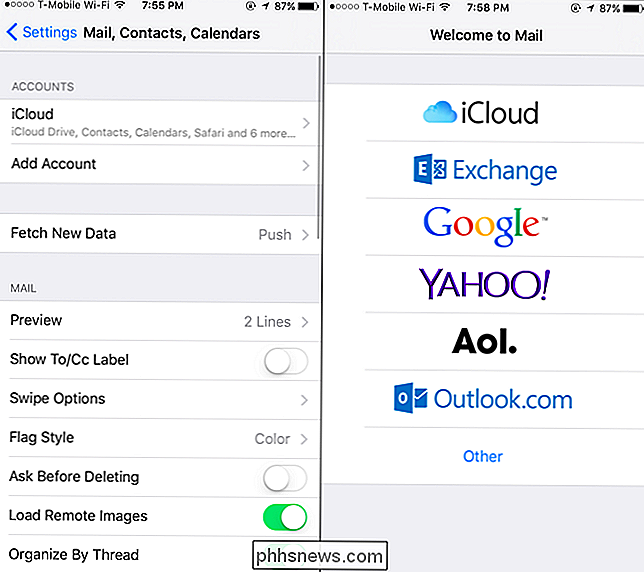
Su iPhone comenzará a descargar correos electrónicos nuevamente, pero esto borrará esa acumulación anterior de correos electrónicos almacenados en caché y archivos adjuntos.
Un consejo útil: limite el número de correos electrónicos que su servicio brinda al correo
Los consejos anteriores pueden no ser lo suficientemente buenos como para reducir el espacio que utiliza la aplicación de correo a largo plazo. Afortunadamente, puede haber una manera de evitar que la aplicación de correo descargue todos los correos electrónicos en su cuenta de correo electrónico. Desafortunadamente, no hay ninguna opción en la aplicación de correo para esto.
Su servicio de correo electrónico puede proporcionar una opción que le permite limitar la cantidad de correos electrónicos que proporciona a los clientes de IMAP, como la aplicación de correo. Por ejemplo, si usa Gmail, puede iniciar sesión en gmail.com, abrir la página de configuración, hacer clic en "Reenvío y correo POP / IMAP" y activar la opción "Limitar las carpetas IMAP para que no contengan más mensajes que este". Establézcalo en "1000" y la aplicación de correo no podrá descargar más de 1000 mensajes de cada carpeta que ve. Otros servicios de correo electrónico pueden tener opciones similares: examine sus páginas de configuración en la web para verlas.
Para borrar su caché de descarga, querrá eliminar y volver a agregar la cuenta de correo electrónico desde su iPhone después de cambiar esta configuración.
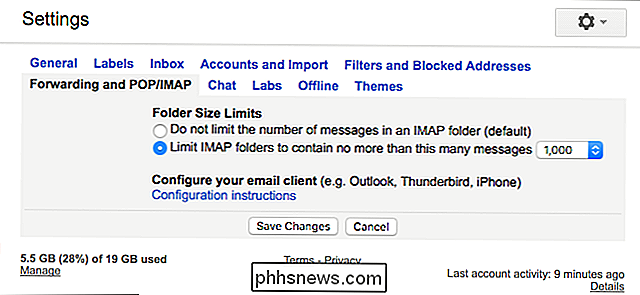
La única solución infalible: use otra aplicación de correo electrónico
Desafortunadamente, la aplicación de correo puede ser difícil de domesticar. Eventualmente puede tomar mucho almacenamiento nuevamente después de eliminar y volver a agregar las cuentas. No todos los servicios de correo electrónico le permiten limitar el número de correos electrónicos que muestra su servicio de correo electrónico a la aplicación de correo.
Apple no ha proporcionado ninguna opción para controlar la cantidad de almacenamiento que utiliza la aplicación de correo. Sin embargo, siempre puedes usar otra aplicación de correo electrónico. Por ejemplo, si usa Gmail, instale la aplicación Gmail de Google desde App Store. Si usa Outlook.com de Microsoft o Yahoo! Mail, por ejemplo, luego descarga las aplicaciones de Outlook o Yahoo para iOS. Por lo general, estas aplicaciones no intentarán guardar en caché muchos correos electrónicos sin conexión, por lo que usarán mucho menos espacio de almacenamiento. De hecho, después de usar la aplicación Gmail durante meses, solo está almacenado en caché 53.4MB de "Documentos y datos" en mi iPhone.
Una vez que configura su nueva aplicación de correo electrónico, puede eliminar sus cuentas de correo electrónico de la cuenta -en la aplicación de correo utilizando las instrucciones anteriores, y no descargará correos electrónicos ni usará ningún espacio. Si desea seguir sincronizando calendarios y contactos con una cuenta pero no la usa en la aplicación Correo, diríjase a Configuración> Correo, Contactos, Calendarios, toque el nombre de una cuenta y deshabilite el control deslizante "Correo" para esa cuenta. Todavía tendrá su libreta de direcciones y su calendario, pero el correo electrónico no ocupará espacio.
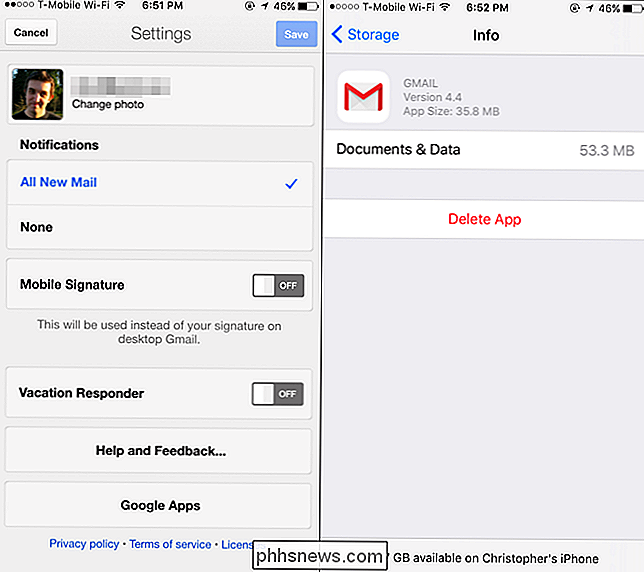
Desafortunadamente, la aplicación de correo de Apple, tanto en dispositivos móviles como en Mac, no ofrece mucho control sobre la cantidad de almacenamiento usos. La mejor solución puede ser utilizar otra aplicación de correo electrónico si esto es un problema para usted.
Crédito de imagen: Karlis Dambrans en Flickr

PUP explicados: ¿Qué es un "programa potencialmente no deseado"?
Los programas antimalware como Malwarebytes muestran advertencias cuando detectan "programas potencialmente no deseados" que es posible que desee eliminar. Las personas llaman a PUP muchos otros nombres, incluyendo "adware" y "crapware". Es casi seguro que no desea estos programas en su computadora, pero están categorizados de manera diferente por razones legales.

Cómo quitar el software EpicScale Crapware de uTorrent de tu computadora
El internet se volvió loco hoy cuando alguien descubrió que uTorrent estaba juntando un paquete de basura llamado EpicScale que usa tu computadora para extraer Bitcoins, y de acuerdo con muchos informes, se instaló silenciosamente. El problema aún mayor es que no se desinstala, así que vamos a mostrarte cómo hacerlo hoy.


